Έχετε κάνει το πρώτο βήμα στον κόσμο του Microsoft Visio και τώρα ήρθε η ώρα να προσαρμόσετε τη διάταξη και τον τρόπο εμφάνισης των σχημάτων σας. Το Visio προσφέρει ένα ευρύ φάσμα σχεδίων και παραλλαγών για να σας βοηθήσει να κάνετε τα διαγράμματά σας να φαίνονται ελκυστικά και επαγγελματικά. Σε αυτόν τον οδηγό, θα μάθετε πώς να χρησιμοποιείτε αποτελεσματικά αυτές τις επιλογές για να βελτιστοποιήσετε τις παρουσιάσεις σας. Ας ξεκινήσουμε αμέσως!
Βασικές διαπιστώσεις
- Μπορείτε να επιλέξετε και να προσαρμόσετε διαφορετικά σχέδια και παραλλαγές για τα σχήματά σας.
- Η λειτουργία προεπισκόπησης σας επιτρέπει να βλέπετε τα σχέδια πριν τα χρησιμοποιήσετε.
- Έχετε τη δυνατότητα να δημιουργήσετε μόνοι σας νέα χρώματα και σχέδια.
- Η διάταξη των συνδέσμων μπορεί επίσης να προσαρμοστεί ώστε να φαίνεται μια σαφής σχέση μεταξύ των σχημάτων σας.
Οδηγίες βήμα προς βήμα
1. αποκτήστε πρόσβαση στα σχέδια και τις παραλλαγές
Για να σχεδιάσετε τα σχήματά σας, ανοίξτε την καρτέλα "Σχεδιασμός" στην επάνω γραμμή μενού. Εκεί θα βρείτε τις ομάδες εντολών για τα "Σχέδια" και τις "Παραλλαγές". Το πρώτο πράγμα που πρέπει να κάνετε είναι να εμπνευστείτε από τα πολυάριθμα διαθέσιμα σχέδια.
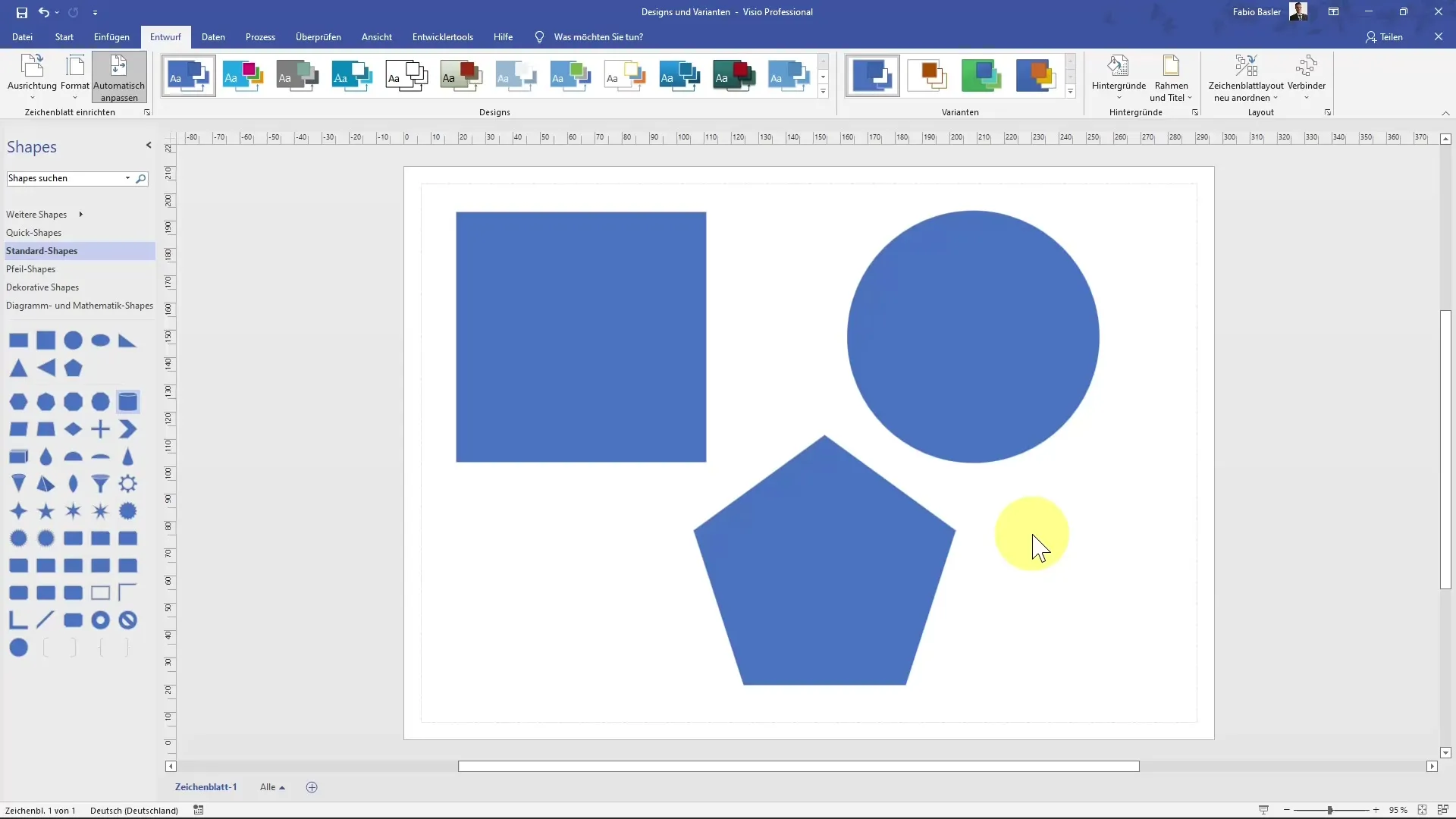
2. Επιλέγοντας ένα σχέδιο
Από προεπιλογή, το Visio εμφανίζει ένα μπλε χρώμα για τα σχήματά σας. Για να το αλλάξετε αυτό, μπορείτε να προβάλετε τα σχέδια απλά περνώντας από πάνω τους με το δείκτη του ποντικιού. Σε αυτό το σημείο δεν πραγματοποιείται καμία προσαρμογή - βλέπετε μόνο μια προεπισκόπηση των σχεδίων που είναι διαθέσιμα σε εσάς.
3. Ανακαλύψτε περισσότερα σχέδια
Εάν τα διαθέσιμα σχέδια δεν είναι αρκετά, κάντε κλικ στο "Περισσότερα". Εδώ τα σχέδια κατηγοριοποιούνται σε διάφορα στυλ, όπως "επαγγελματικά", "μοντέρνα" και "σχεδιασμένα στο χέρι". Αυτό σας επιτρέπει να βρείτε γρήγορα το κατάλληλο σχέδιο για το έργο σας.
4. Προσαρμόστε τις παραλλαγές
Κάθε σχέδιο διαθέτει συγκεκριμένες παραλλαγές όσον αφορά τα χρώματα και τα εφέ. Κάντε κλικ στην επιλογή "Παραλλαγές" για να δείτε τις διάφορες επιλογές χρωμάτων. Είναι σημαντικό να γνωρίζετε ότι ο νέος σχεδιασμός των σχημάτων σας μπορεί επίσης να εφαρμοστεί απευθείας στις επιλεγμένες παραλλαγές.
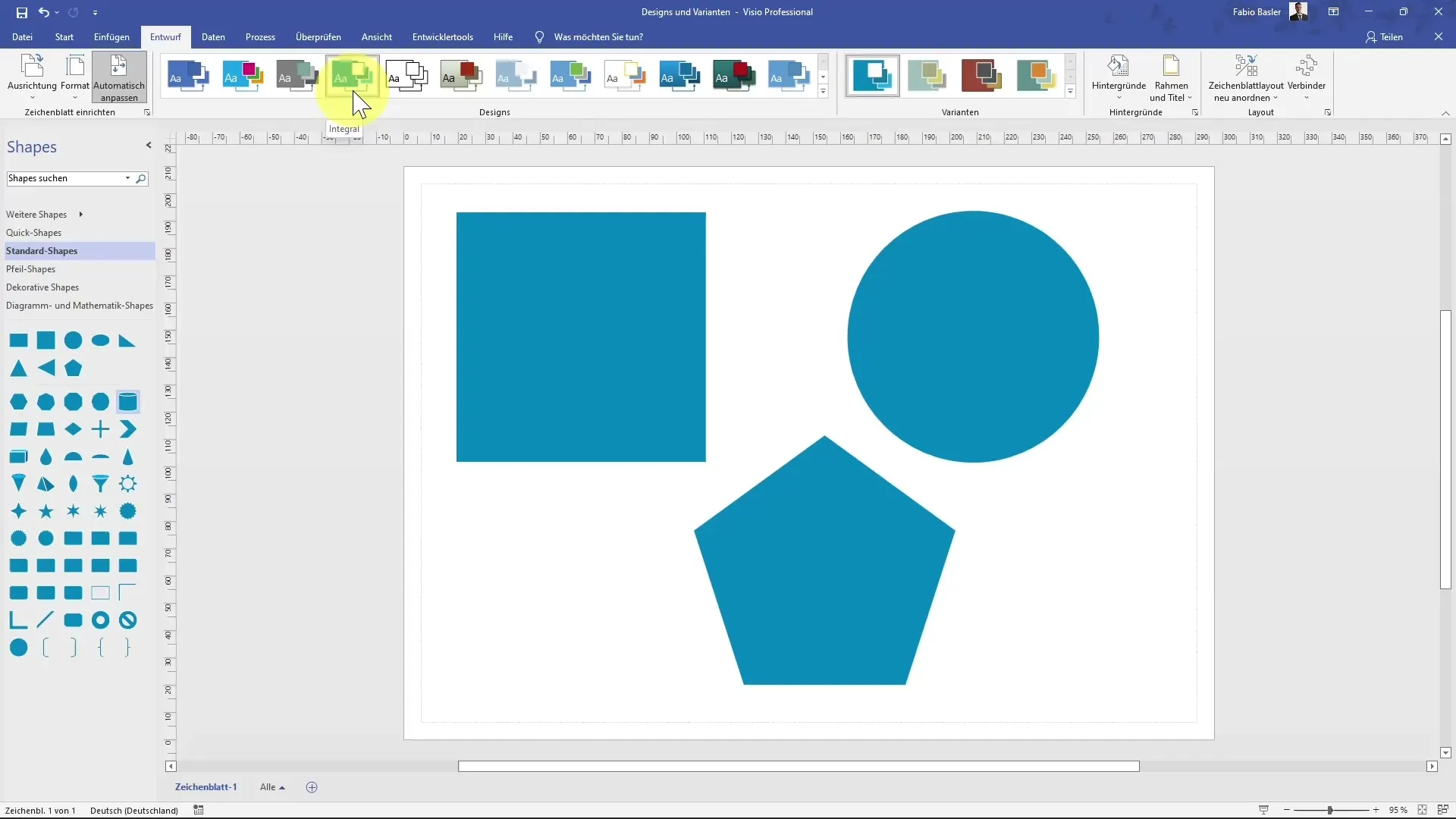
5. Έλεγχος της συμπεριφοράς των νέων σχημάτων
Όταν προσθέτετε ένα νέο σχήμα, το τρέχον σχέδιο δεν εφαρμόζεται εξ ορισμού. Για να διασφαλίσετε ότι τα νέα σχήματα έχουν τον ίδιο σχεδιασμό με τα υπάρχοντα σχήματα, μεταβείτε ξανά στο "Σχεδιασμός" και τσεκάρετε το πλαίσιο "Εφαρμογή σχεδιασμού σε νέα σχήματα". Αυτό θα εμφανίσει αυτόματα κάθε νέο σχήμα στο επιλεγμένο σχέδιο.
6. Δημιουργία των δικών σας χρωμάτων σχεδιασμού
Μπορείτε επίσης να δημιουργήσετε εντελώς νέα χρώματα σχεδιασμού. Για να το κάνετε αυτό, κάντε κλικ στις επιλογές για να ορίσετε το όνομά σας για το νέο χρώμα σχεδιασμού. Μπορείτε να επεξεργαστείτε τα επιλεγμένα χρώματα για τόνους και να δείτε αμέσως πώς οι αλλαγές επηρεάζουν το διάγραμμά σας.
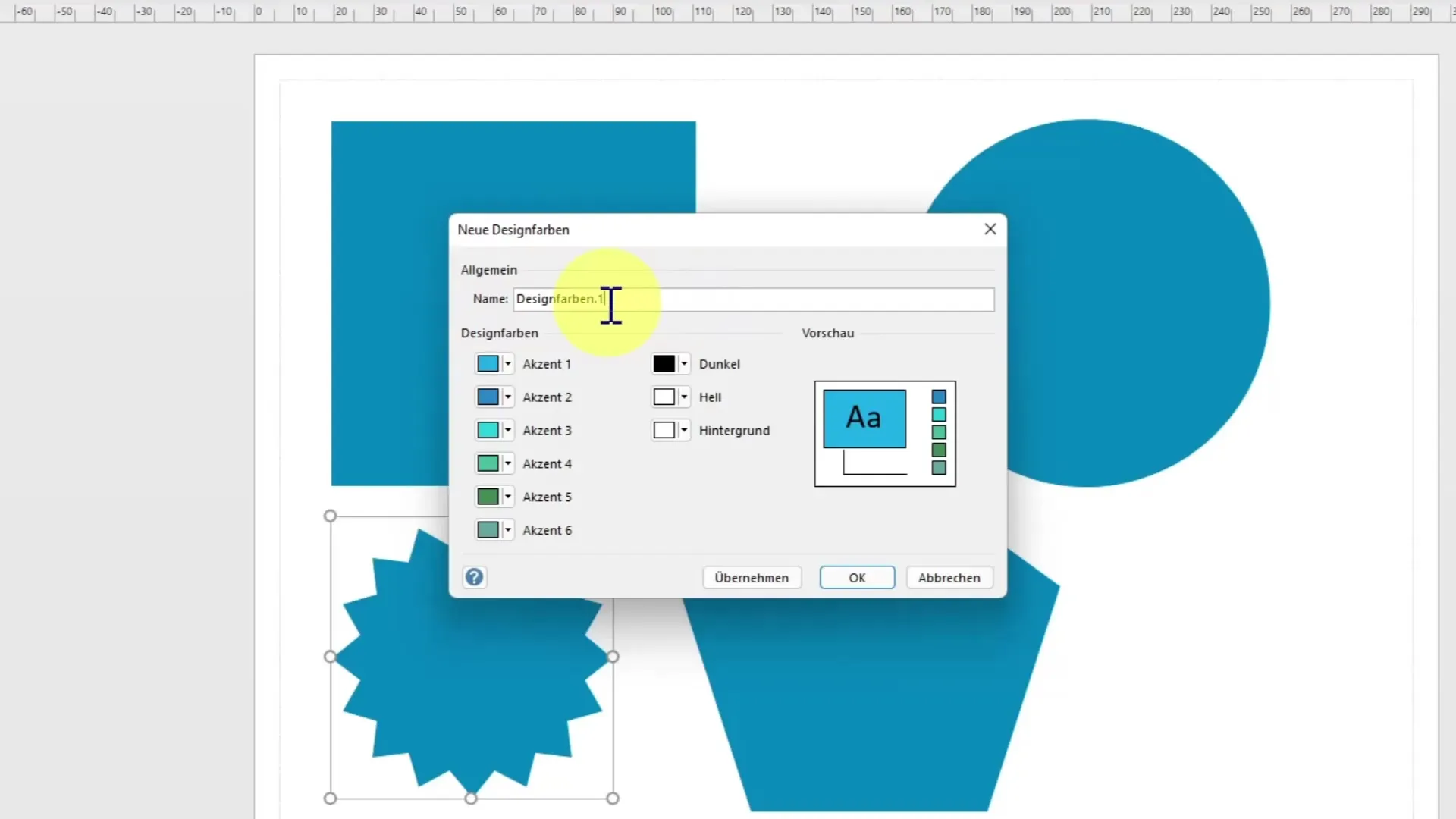
7. Χρήση της πλήρους παλέτας χρωμάτων
Εκτός από τη δημιουργία των δικών σας χρωμάτων, μπορείτε να αναζητήσετε ολόκληρη την παλέτα χρωμάτων για πρόσθετα χρώματα και να τα διαμορφώσετε συγκεκριμένα χρησιμοποιώντας κωδικούς RGB και δεκαεξαδικούς. Αυτό σας δίνει τη μέγιστη δυνατή ευελιξία στον χρωματικό σχεδιασμό των σχημάτων σας.
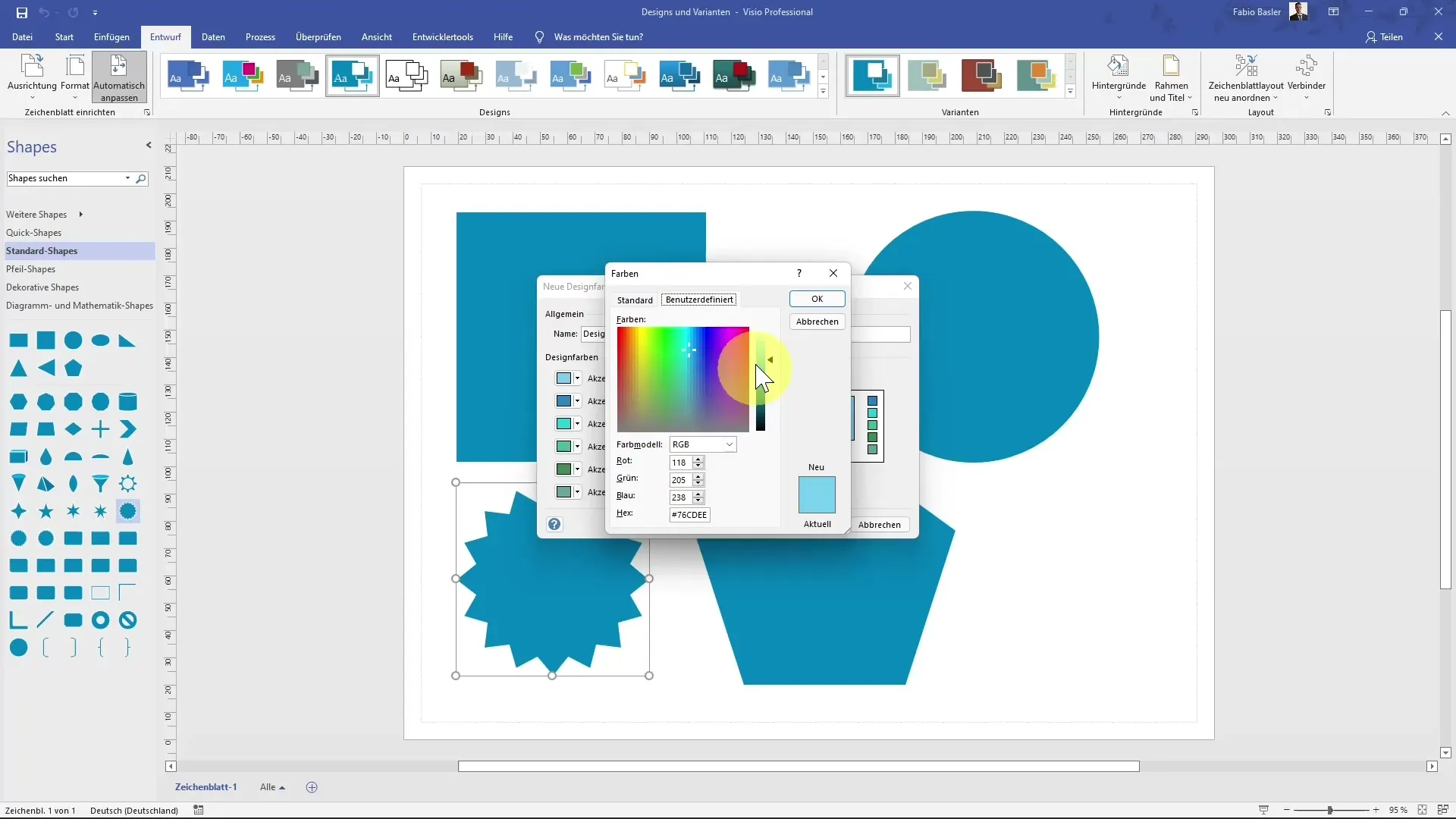
8. παραλλαγές στα εφέ
Για να δώσετε στο διάγραμμά σας λίγο περισσότερο βάθος, ρίξτε μια ματιά στα διαφορετικά εφέ στις παραλλαγές. Θα βρείτε ενδιαφέρουσες επιλογές όπως "Αναδρομική" ή "Φούσκα σύννεφων". Αυτά τα εφέ μπορούν να αλλάξουν σημαντικά την εμφάνιση των σχημάτων σας και να τους δώσουν μια μοναδική πινελιά.
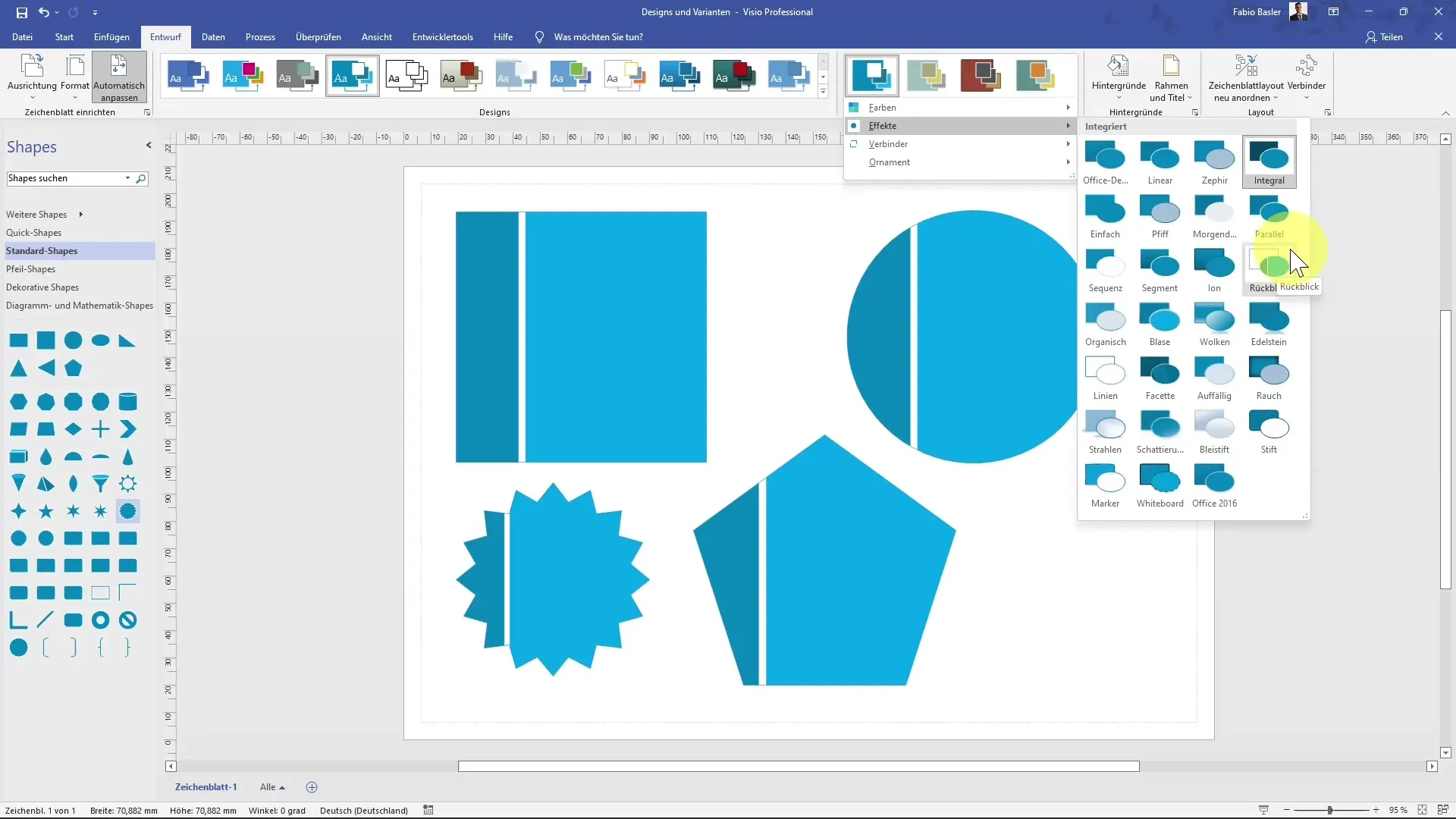
9. Διάταξη των τύπων σύνδεσης
Εάν έχετε συνδέσει σχήματα μεταξύ τους, ίσως αναζητάτε επίσης επιλογές προσαρμογής για τους τύπους σύνδεσης. Για να το κάνετε αυτό, μεταβείτε στην καρτέλα "Έναρξη" και επιλέξτε τον σύνδεσμο. Στη συνέχεια, μπορείτε να προσαρμόσετε τις μορφές ή να διαμορφώσετε τις ρυθμίσεις λεπτομερέστερα μέσω των "Παραλλαγών".
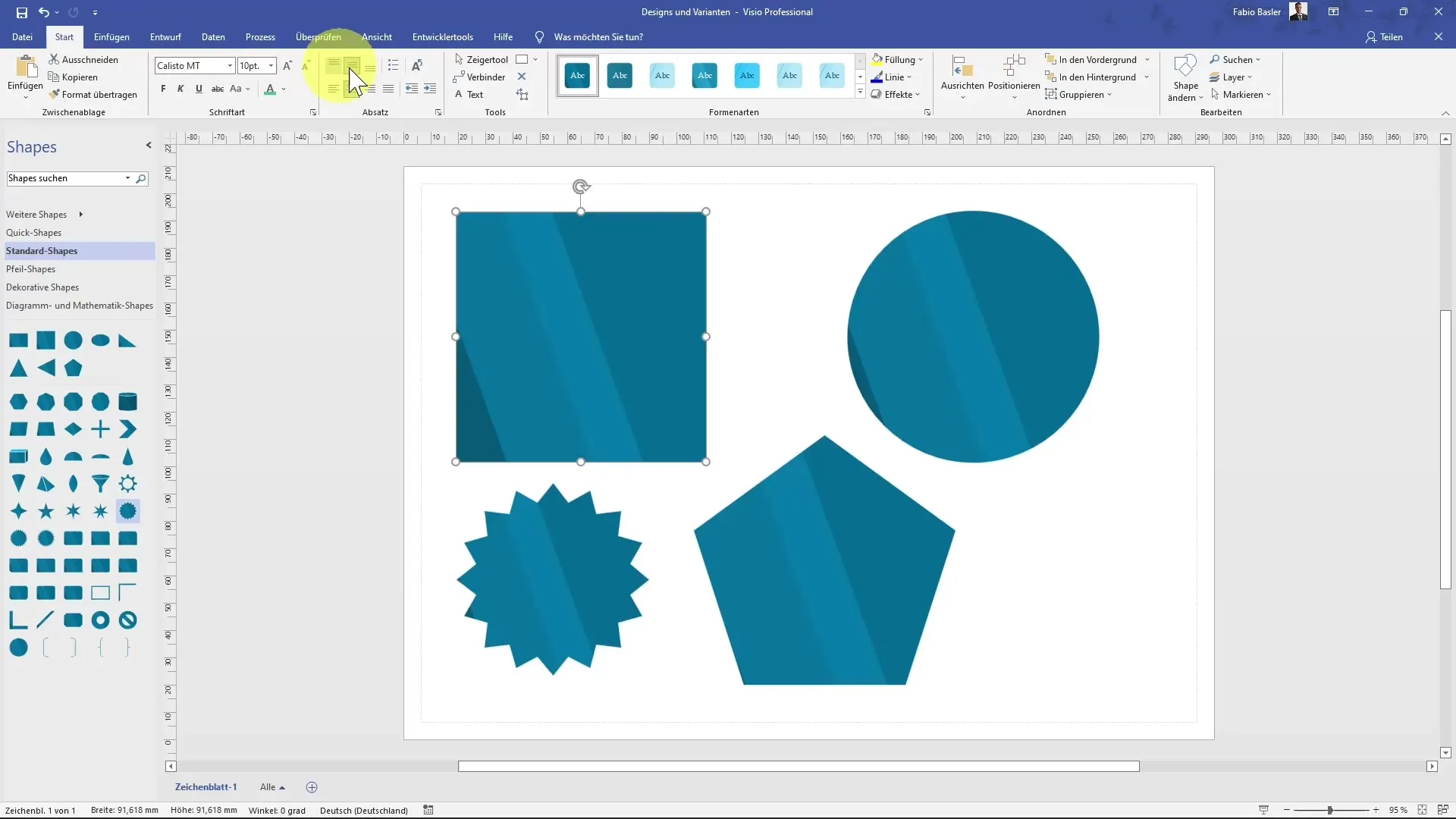
10. Προσαρμογή της προβολής του συνδέσμου
Μπορείτε να προσαρμόσετε περαιτέρω την εμφάνιση των συνδέσμων, για παράδειγμα για να επιτύχετε ένα οργανικό ή χειρόγραφο αποτέλεσμα. Αυτό δεν προσδίδει μόνο σαφήνεια στο διάγραμμά σας, αλλά και αισθητική απήχηση.
Σύνοψη
Σε αυτόν τον οδηγό, μάθατε πώς να εφαρμόζετε και να προσαρμόζετε τα διάφορα σχέδια και τις παραλλαγές στο MS Visio. Από την επιλογή των κατάλληλων σχεδίων έως τη δημιουργία των δικών σας χρωμάτων και την πραγματοποίηση συγκεκριμένων προσαρμογών στους τύπους συνδέσεων - έχετε πλέον τις γνώσεις που χρειάζεστε για να σχεδιάζετε τα διαγράμματά σας επαγγελματικά.
Συχνές ερωτήσεις
Τι είναι τα θέματα στο MS Visio; Τα θέματα στο MS Visio είναι προκαθορισμένες διατάξεις και χρωματικά σχήματα που μπορούν να εφαρμοστούν σε σχήματα για να βελτιώσουν την εμφάνισή τους.
Πώς μπορώ να αλλάξω τα χρώματα των σχημάτων μου;Μπορείτε να αλλάξετε τα χρώματα των σχημάτων σας επιλέγοντας τις αντίστοιχες παραλλαγές στην καρτέλα "Σχεδιασμός" ή δημιουργώντας μόνοι σας νέα χρώματα σχεδιασμού.
Μπορώ να δημιουργήσω ένα νέο σχήμα στο ίδιο σχέδιο;Ναι, ενεργοποιώντας την επιλογή "Εφαρμογή σχεδίου σε νέα σχήματα", κάθε νέο σχήμα θα εμφανίζεται στο ίδιο σχέδιο με τα υπάρχοντα.
Ποια είναι η διαφορά μεταξύ σχεδίων και παραλλαγών;Τα σχέδια αναφέρονται στη γενική διάταξη και τον χρωματισμό των σχημάτων, ενώ οι παραλλαγές είναι συγκεκριμένες επιλογές χρωμάτων και εφέ εντός ενός επιλεγμένου σχεδίου.


